 Flash添加声音的基本方法
Flash添加声音的基本方法
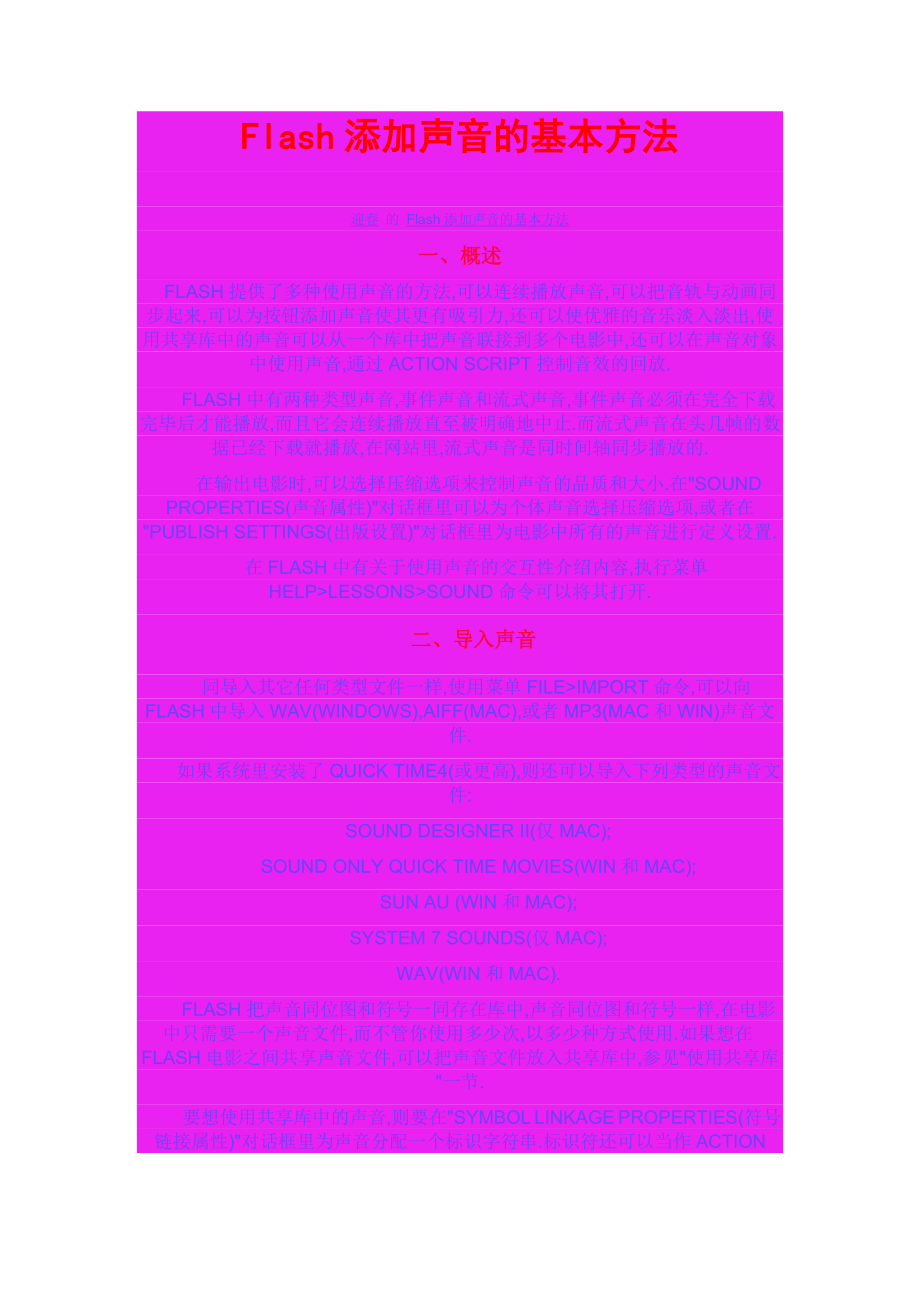


《Flash添加声音的基本方法》由会员分享,可在线阅读,更多相关《Flash添加声音的基本方法(7页珍藏版)》请在装配图网上搜索。
1、Flash添加声音的基本方法迎春 的 Flash添加声音的基本方法一、概述 FLASH提供了多种使用声音的方法,可以连续播放声音,可以把音轨与动画同步起来,可以为按钮添加声音使其更有吸引力,还可以使优雅的音乐淡入淡出,使用共享库中的声音可以从一个库中把声音联接到多个电影中,还可以在声音对象中使用声音,通过ACTION SCRIPT控制音效的回放.FLASH中有两种类型声音,事件声音和流式声音,事件声音必须在完全下载完毕后才能播放,而且它会连续播放直至被明确地中止.而流式声音在头几帧的数据已经下载就播放,在网站里,流式声音是同时间轴同步播放的.在输出电影时,可以选择压缩选项来控制声音的品质和大小
2、.在SOUND PROPERTIES(声音属性)对话框里可以为个体声音选择压缩选项,或者在PUBLISH SETTINGS(出版设置)对话框里为电影中所有的声音进行定义设置.在FLASH中有关于使用声音的交互性介绍内容,执行菜单HELPLESSONSSOUND命令可以将其打开. 二、导入声音同导入其它任何类型文件一样,使用菜单FILEIMPORT命令,可以向FLASH中导入WAV(WINDOWS),AIFF(MAC),或者MP3(MAC和WIN)声音文件.如果系统里安装了QUICK TIME4(或更高),则还可以导入下列类型的声音文件:SOUND DESIGNER II(仅MAC);SOUND
3、 ONLY QUICK TIME MOVIES(WIN和MAC);SUN AU (WIN和MAC);SYSTEM 7 SOUNDS(仅MAC);WAV(WIN和MAC).FLASH把声音同位图和符号一同存在库中,声音同位图和符号一样,在电影中只需要一个声音文件,而不管你使用多少次,以多少种方式使用.如果想在FLASH电影之间共享声音文件,可以把声音文件放入共享库中,参见使用共享库一节. 要想使用共享库中的声音,则要在SYMBOL LINKAGE PROPERTIES(符号链接属性)对话框里为声音分配一个标识字符串.标识符还可以当作ACTION SCRIPT中的一个对象使用而访问声音.关于更多的
4、ACTION SCRIPT中的对象,参见ACTION SCRIPT帮助. 声音会占用大量的磁盘空间和内存,然而,MP3声音数据是经过压缩的,要比WAV或者AIFF声音数据小一些,一般情况下,当使用WAV和AIFF文件时,最好使用16-BIT 22HZ单声道声音(立体声的数据量是单声道的两倍),但FLASH能以11KHZ,22KHZ,44KHZ的取样速率导入门-BIT或者16-BIT的声音文件,输出时,FLASH能将声音转化成较低的取样速率,参见压缩声音输出.导入声音 1. 执行菜单FILEIMPORT命令 2. 在导入对话框中,寻找并打开欲求的声音文件.导入的声音文件存放在当前电影的库中. 注
5、:可以将通用库里声音拖放到当前电影的库里,参见使用通用库一节. 3.为电影填加声音:要为电影填加声音,应在声音面板中给图层分配声音并且设置选项.推荐用户将不同的声音放置在不同的图层.给电影填加声音.1. 如果尚未导入,要先将声音导入到当前电影.2. 执行菜单INSERT(插入)LAYER(图层)命令,为声音生成一个新的图层.3. 选择新的声音图层,从库中将声音拖放到平台中,声音被填加到当前层,可在同一层中放入多种声音,也可以把声音放入含有其它对象的图层中,但是推荐用户把声音放在一个单独的层中,每个图层如同一个单独的声音通道而起作用,当回放电影时,所有图层中的声音就被混到一起了.4. 执行菜单W
6、INDOWPANELSSOUND(声音)命令.显示声音面板.5. 在声音面板中,从SOUND项的弹出菜单中选择一声音文件.6. 从EFFECTS项的弹出菜单里选择一个效果:NONE(无效果)对声音不应用效果.选择此项可移除以前应用的效果.LEFT CHANNEL/RIGHT CHANNEL(左/右声道)选择只播放左声道或者右声道.FADE LEFT TO RIGHT/FADE RIGHT TO LEFT(左渐右/右渐左).选择声音从一个声道转到另一个声道.FADE IN(渐入),声音在持续阶段逐渐放大.FADE OUT(渐出).声音在持续阶段逐渐减小.CUSTOM(自定义),用户在声音封套中创
7、建自定义的渐高,渐低点,参见使用声音编辑控件. 7. 在SYNC弹出菜单中选择一个同步项: EVENT(事件).将声音与一个事件的出现同步,当事件的开始关键帧第一次出现时,事件声音独立于时间轴开始完整的播放,而不管电影是否中止,当发布电影时,事件声音就被混入电影中.当点击按钮时,发出的声音就是事件声音的一个例子.STAR(开始),同事件声音基本相同,但是当声音已经播放时,则开始播放该声音的新的替身.STOP(停止).中止指定声音的播放.STREAM(流).在WEB站点上同步播放声音,FLASH会强制动画跟上声音流的步伐.如果FLASH不能足够快地引入动画,则跳过几帧,与事件声音不同,如果动画停
8、止,则流声音也中止播放.而且,流声音播放长度不能超过动画播放帧的长度,当发布FLASH电影时,流声音融入电影中.在多帧动画里字符的声音就是流声音的范例. 注:如果你将MP3声音做为流声音,则必须将声音再压缩以便输出,参见输出时压缩声音. 8. 输入一个循环数,确定声音将要循环播放的次数.如果要连续播放,则输入足够大的次数以便能在动画持续期间内能始终播放声音.例如,如果动画时长为15分钟,声音的长为15秒,则输入60.注:不推荐循环播放流声音,如果一个流声音被设置为循环播放,则电影中会填加多个动画帧,从而使文件体积按照与循环播放的次数成正比关系增大. 三、为按钮填加声音声音可以同按钮符号的不同状
9、态相关联.因为声音是同符号一起保存的,所以它们会对符号的所有替身起作用.为按钮填加声音:1. 在库中选择按钮.2. 在库选项菜单中选择EDIT(编辑).3. 在按钮的时间轴中,为声音填加一个新图层.4. 在声音层中,为要将声音填加之于的按钮的状态创建一个规律的或者空白的关键帧.例如,要想当按钮被点击时发出声音,则在标有DOWN标识的帧处创建一个关键帧.5. 点击刚刚创建的关键帧.6. 选择菜单WINDOWPANELSSOUND命令.7. 在声音面板中,从声音弹出菜单中选择一个声音文件.8. 在同步弹出菜单里选择EVENT(事件).分别创建一个空白关键帧,并且为每个关键帧填加不同的声音文件,可以
10、将不同的声音同每个按钮的关键帧关联起来,你也可以使用同一声音文件的不同效果并应用给每一个关键帧.参见使用声音编辑控制器. 四、利用共享库中的,或者声音对象中的声音通过使用指定链接属性给声音及将声音含在某个已共享的库中的方法,可以把一个库中的声音链接到多个FLASH电影中.可以使用ACTION SCRIPT中的SOUND对象来为电影配音或者控制电影中的声音,控制声音包括调节声音播放的音量和左,右声道的均衡等.要想使用某个共享库中的声音或者SOUND动作,必须在符号链接对话框中为声音分配一个标识符.为声音分配标识符.1. 在库窗口里选择声音.2. 进行以下操作之一:从库选项菜单中选择LINKAGE
11、(链接).右击(WINDOWS)或者CONTROL+点击(MAC)库窗口里声音的名称,然后在关联窗口里选择LINKAGE.3. 在符号链接属性对话框中的LINKAGE项下,选择EXPORT THIS SYMBOL(输出本符号).4. 在文本框中输入标识符,然后点击OK. 五、使用声音编辑控制器使用声音面板中的声音编辑控制器,可以定义声音的开始点或者控制声音的播放音量. FLASH可以改变声音播放的开始点及终止点,移除声音的多余部份有助于减小声音文件的体积.编辑声音文件1. 填加声音于某一动画帧,或者选择一个已含有声音的动画帧.2. 执行菜单WINDOWPANELSSOUND命令,然后点击EDI
12、T(编号)命令.3. 进行以下操作之一:要想改变声音播放的开始点和终止点,拖曳窗口里的TIME IN(开始点)和TIME OUT(终止点控制器.要想改变声音封套,拖曳封套手柄以此来改变声波不同点处的音级.封套线显示了声音播放时的音量.点击封套线可以填加另外的封套手柄9多达八个),拖曳封套线至窗口外,可以将手柄删除.点击ZOOM IN/ZOOM OUT(放大/缩小)按钮,可以显示较多的或者较少的声音波形.点?quot;SECONDS(秒)或者FRAMES(帧)按钮,可以在以秒或者帧为时间单位间转换. 六、关键帧处的声音的起与止在FLASH中,与声音相关的最常见任务是与动画同步的关键帧处的声音的播
13、放与终止.关键帧处声音的起与止:1. 为电影填加一个声音. 要想使这个声音与场景中的事件同步,则应选择与场景中事件关键帧一致的开始关键帧,可以任意选择同步选项.2. 在声音层时间轴上,在要想使声音中止的动画帧处创建一个关键帧.在时间轴上会出现声音文件的代表符号.3. 执行菜单WINDOWPANELSSOUND命令.4. 在声音弹出菜单中选择该声音.5. 在同步弹出菜单中选择STOP(中止).播放电影时,当电影播放至结束关键帧处时,停止播放声音移动播放指针,可以回放声音. 七、压缩声音输出通过选择声音属性对话框中的输出设置栏里的选项,可以为声音选择不同的压缩品质,根据选择不同的压缩方法,选项内容
14、也有所不同.还可以使用声音属性对话框来更新由外部编辑大路编辑过的声音文件,也可以测试声音.取样速率和压缩水平的不同可导致输出电影中的声音的体积大小和品质的巨大差异,压缩率越高,取样速率越低,则声音的体积越小,品质越差.用户应该多次测试,求得声音文件大小及品质之间的最佳平衡点.导入的MP3文件已经过经过压缩的,然而,如果有必要,输出时仍可以再次压缩,因为输出流式声音时,必须将其压缩.如果没有为声音设置输出选项,则FLASH使用出版设置对话框中的声音设置输出声音,在出版设置对话框里选择OVERRIDE SOUND SETTINGS(取消声音设置)可以取消声音属性对话框中指定的输出设置,这个功能对制
15、作本地使用的较大的高保真音频电影和WEB上使用的较大的低保真度的另一版本尤其有用.注:在WINDOWS系统中,使用菜单FILEEXPORT MOVIE(输出电影)命令还可以把电影中的所有声音输出为.WAV文件.为个体声音设置输出属性.1. 进行以下操作之一:双击库窗口里的声音图标.右击(WIN)或CONTROL+左击(MAC)库窗口中某个声音文件,然后在弹出的关联菜单中选择PROPERTIES(属性).在库窗口里选择一个声音,然后在库选项菜单中选择PROPERTIES(属性).在库窗口里选择一个声音,然后点击库窗口底部的属性图标.2. 如果声音经由外部程序编辑过,则点击声音属性对话框中的UPD
16、ATE(更新)按钮.3. 为压缩选择DEFAUT,ADPCM,MP3或者RAW.关于各个选项的详细内容,下文将具体讲解.4. 进行输出设置.5. 点击TEST(测试)按钮,测试该选项下的声音,点击STOP按钮,中止测试.6. 如果有必要,调节输出设置,直到取得预期的声音品质.7. 点击OK.DEFAULT压缩: 输出电影时,如果选择DEFAULT(缺省)压缩,则使用出版设置对话框中的缺省压缩设置压缩声音.选择了本项,则没有其它的可用输出设置.ADPCM压缩:ADPCM选项是为8-BIT或者16-BIT声音数据设置压缩率的.当输出诸如按钮事件等的短事件声音时,使用ADPCM压缩选项.1. 在声音
17、属性对话框中,从压缩菜单中ADPCM.2. 为预处理选择CONVERT STERO TO MONO,将混音立体声转为单轨声音(如果本来就是单轨声音,则不受影响).3. 为取样速率选择设置以控制声音的保真度及体积大小,低速率可以有效地减小文件体积,但是也会降低声音的品质.取样速率选项原则如下:说话声音几乎不采用5KHZ.对一段短音乐来说,11KHZ是最低的推荐品质,11KHZ是标准的CD速率的四分之一.22KHZ是供WEB播放的通用选择,是标准CD速率的二分之一.44KHZ是标准的CD音频速率.注:FLASH不能提高导入的声音文件固有的频率,速率.MP3压缩: 当输出较长的流式声音,如音乐声轨时
18、,要使用MP3压缩选项.1. 在声音属性对话框中,从压缩菜单里选择MP3.2. 为位速率设置选项以确定由MP3解码器生成的声音的最大位速率.FLASH支持从小KBPS到160KBPS的不变位速率,输出声音时,应选择16KBPS或更高以获得较好的效果.3. 为预处理选择:CONVERT STEREO TO MONO,将立体声转为单轨声音(本为单轨声音则不受影响).注:只有选择20KBPS或更高的位速率,预处理项才可以选择.4. 为品质进行选择以确定压缩速度及声音品质:FAST:提供较快的压缩速度,但是声音品质较差.MEDIUM:提供较慢的压缩速度,但是声音品质较好.SLOW:提供最慢的压缩速度,
19、但是声音品质最好.RAW压缩:RAW选项对输出的声音不进行压缩,具体操作参见ADPCM压缩. 输出FLASH电影中声音的原则:除了取样速率和压缩,还有数个方法可有效地使用电影中的声音及使文件体积变小:设置渐入,渐出点,以此防止在FLASH电影中保存声音文件的无声区域,从而缩减声音体积.在不同的关键帧处应用不同的效果(如音量封套,循环,渐入和渐出等)于同一声音,从而得到更多的声音.就是说只使用一个声音文件便能得到许多不同的声音效果.使用循环播放来声音的共同部分,并重复播放该部分,循环播放短的背景音乐.不要将流式声音设为循环播放.输出QUICK TIME 电影中声音的原则:输出为QUICK TIME格式的电影使用声音文件不同于FLASH电影.输出的QUICK TIME 格式电影时,使用声音文件的原则如下:尽量多地使用声音及通道,不必担心文件体积问题,当输出为QUICK TIME格式电影时,声音被合并到一个单轨中,使用声音的数目对最终的文件体积没有影响.当编辑器中预览动画时,要使用流式同步法来使动画与音轨保持同步.如果系统不能快到足以使显示的动画帧跟上音轨的步调,则FLASH跳过相关的动画帧.
- 温馨提示:
1: 本站所有资源如无特殊说明,都需要本地电脑安装OFFICE2007和PDF阅读器。图纸软件为CAD,CAXA,PROE,UG,SolidWorks等.压缩文件请下载最新的WinRAR软件解压。
2: 本站的文档不包含任何第三方提供的附件图纸等,如果需要附件,请联系上传者。文件的所有权益归上传用户所有。
3.本站RAR压缩包中若带图纸,网页内容里面会有图纸预览,若没有图纸预览就没有图纸。
4. 未经权益所有人同意不得将文件中的内容挪作商业或盈利用途。
5. 装配图网仅提供信息存储空间,仅对用户上传内容的表现方式做保护处理,对用户上传分享的文档内容本身不做任何修改或编辑,并不能对任何下载内容负责。
6. 下载文件中如有侵权或不适当内容,请与我们联系,我们立即纠正。
7. 本站不保证下载资源的准确性、安全性和完整性, 同时也不承担用户因使用这些下载资源对自己和他人造成任何形式的伤害或损失。
